我们在运用word制作文档时,为了美化页面,希望在页面外加一个边框,或图案。那么word如何实现的呢?以下是小编给大家整理的在Word中为整个文档插入边框的方法,希望能帮到你!在Word中为整个文档插入边框的具体方法步骤1、打开要添加页面边框的文档;2、点击菜单中的“格式”,执......
word 中页眉页脚的编辑设计方法
word教程
2021-09-27 09:09:47
页眉或页脚可以包含文本、有关文档的信息, 甚至是图像。 可以为整个文档创建一个页眉或页脚,或者为第一页创建不同的页眉或页脚。 乃至偶数页,甚至多个节。
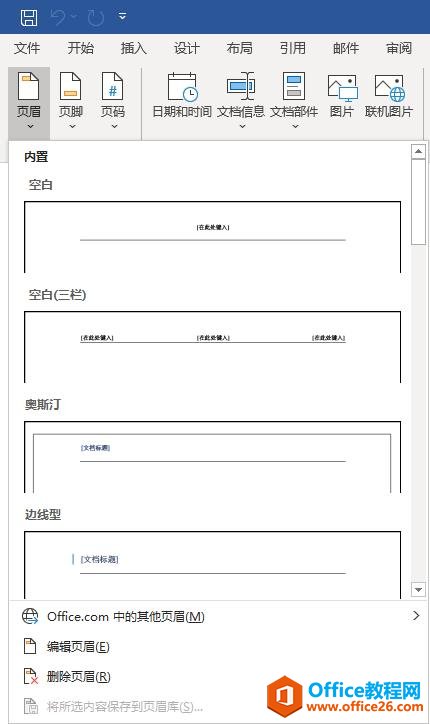
1如何进入页眉页脚的编辑
方法一:双击页眉页脚处
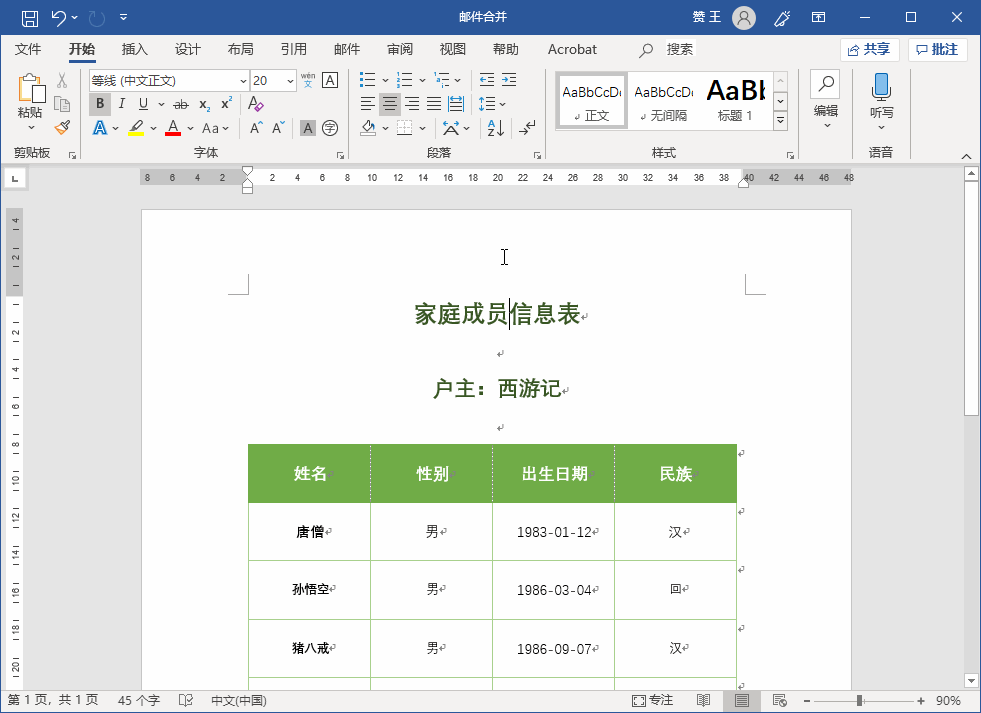
方法二:右击-编辑页眉(页脚)
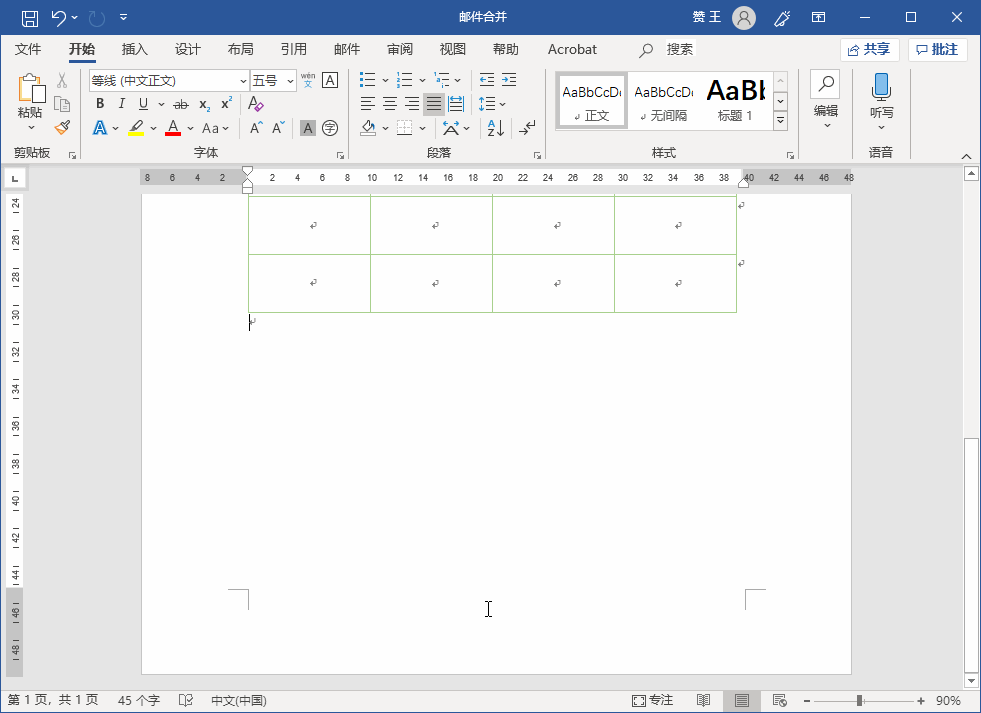
2编辑页眉
页眉有不同的版式可以选择,Word内置了很多可以选择的样式。一般常用的就是第一种、第二种。
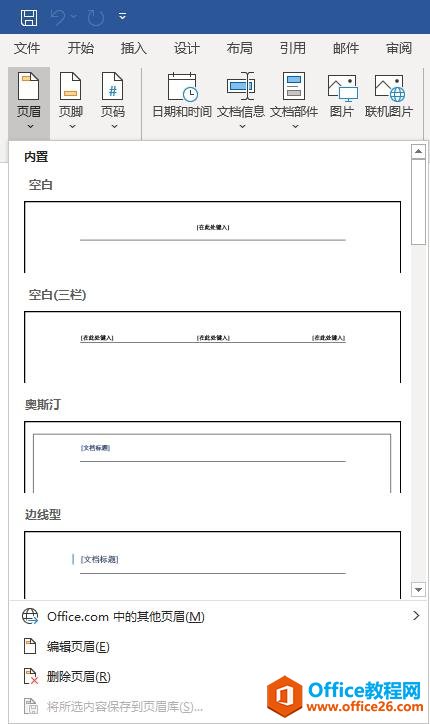
小技巧:很多人希望去掉那个横线。直接点击【开始】-【清除所有格式】
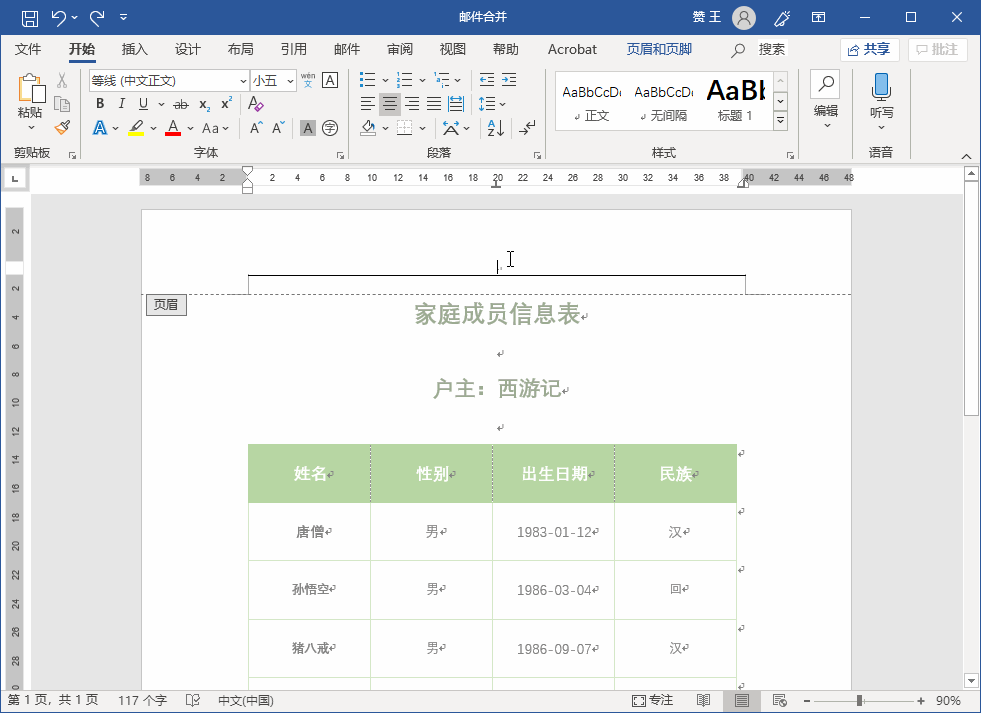
3页脚的编辑
页脚添加页码:
不要手动输入,这样页码不会随着页数而变动。需要添加页码,这样等于插入了一个域,会随着页数变动。
小技巧:插入页码之后,可以对页码不变部分进行添加。
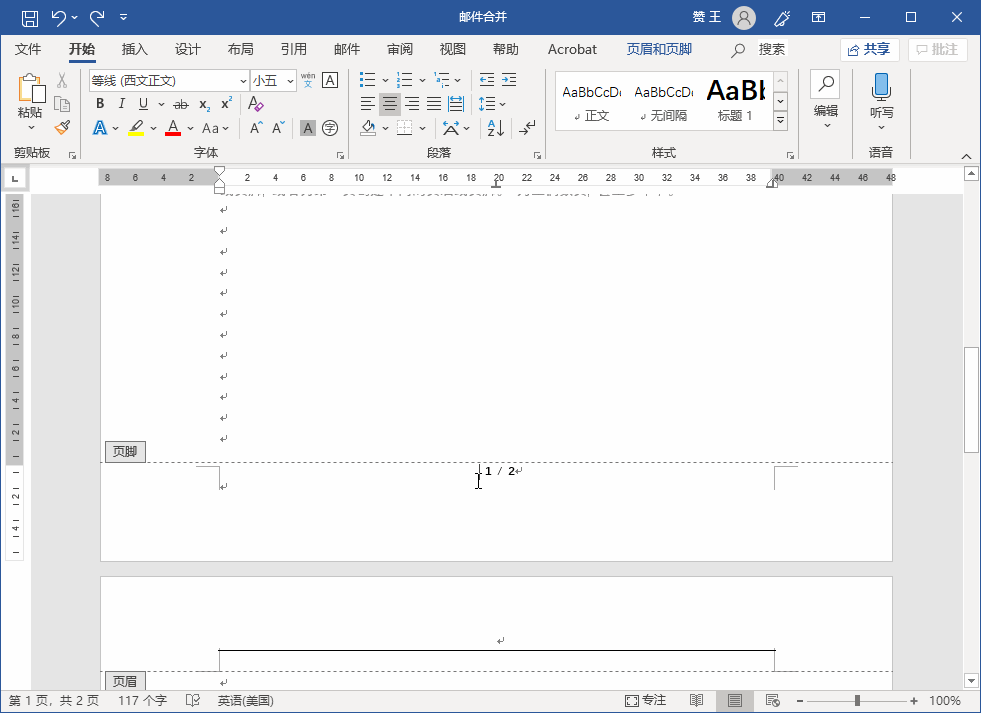
标签: word页眉页脚编辑设计
相关文章
